Kā iespējot teksta lasīšanu ekrānā Google palīgā
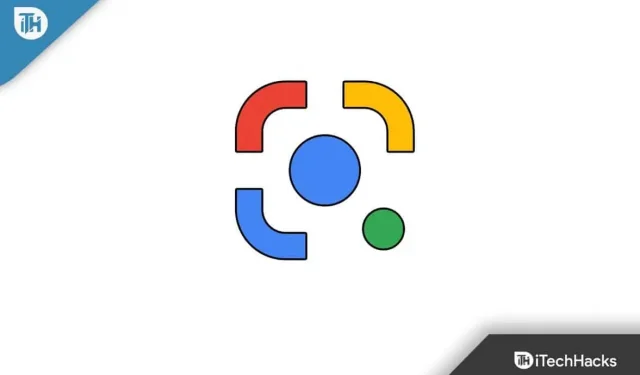
Google palīgs ietver dažādas funkcijas, kas padara to noderīgu ikdienas dzīvē. Piemēram, varat lūgt Google nolasīt ekrānā redzamo tekstu. Ja ir iespējota ekrāna lasīšana, Google palīgs nolasīs ekrānā redzamo tekstu, kad tas tiks lūgts. Tas ir vērtīgs; jums nav jālasa teksts, un Google to izdarīs jūsu vietā. Šajā rakstā mēs apspriedīsim, kā iespējot šo funkciju un panākt, lai Google nolasa ekrānā redzamo tekstu.
Saturs:
Iespējojiet teksta lasīšanu ekrānā Google asistentā
Šī funkcija noderēs, ja nevēlaties lasīt ekrānā redzamo tekstu. Tomēr, lai šī funkcija darbotos, vispirms ierīcē ir jāiestata Google Voice Match, un pēc tam tikai Google palīgs varēs nolasīt ekrānā redzamo tekstu jūsu vietā.
Mēs sadalīsim visu procesu divās daļās. Pirmajā daļā ir paskaidrots, kā iestatīt balss saskaņošanu, un otrajā daļā ir paredzēts iespējot ekrāna lasīšanas funkciju. Tādas pašas darbības ir šādas:
Balss atbilstības iestatīšana
Kā jau teicām, vispirms Google palīgā ir jāiestata balss atbilstības noteikšana. Ja esat to jau izdarījis, varat izlaist šo darbību, bet, ja nē, veiciet tālāk norādītās darbības, lai to izdarītu.
- Vispirms savā ierīcē atveriet Google lietotni .
- Tagad noklikšķiniet uz profila ikonas augšējā labajā stūrī un atlasiet Iestatījumi.
- Šeit noklikšķiniet uz Google palīgs.
- Nākamajā ekrānā pieskarieties Hello Google and Voice Match.
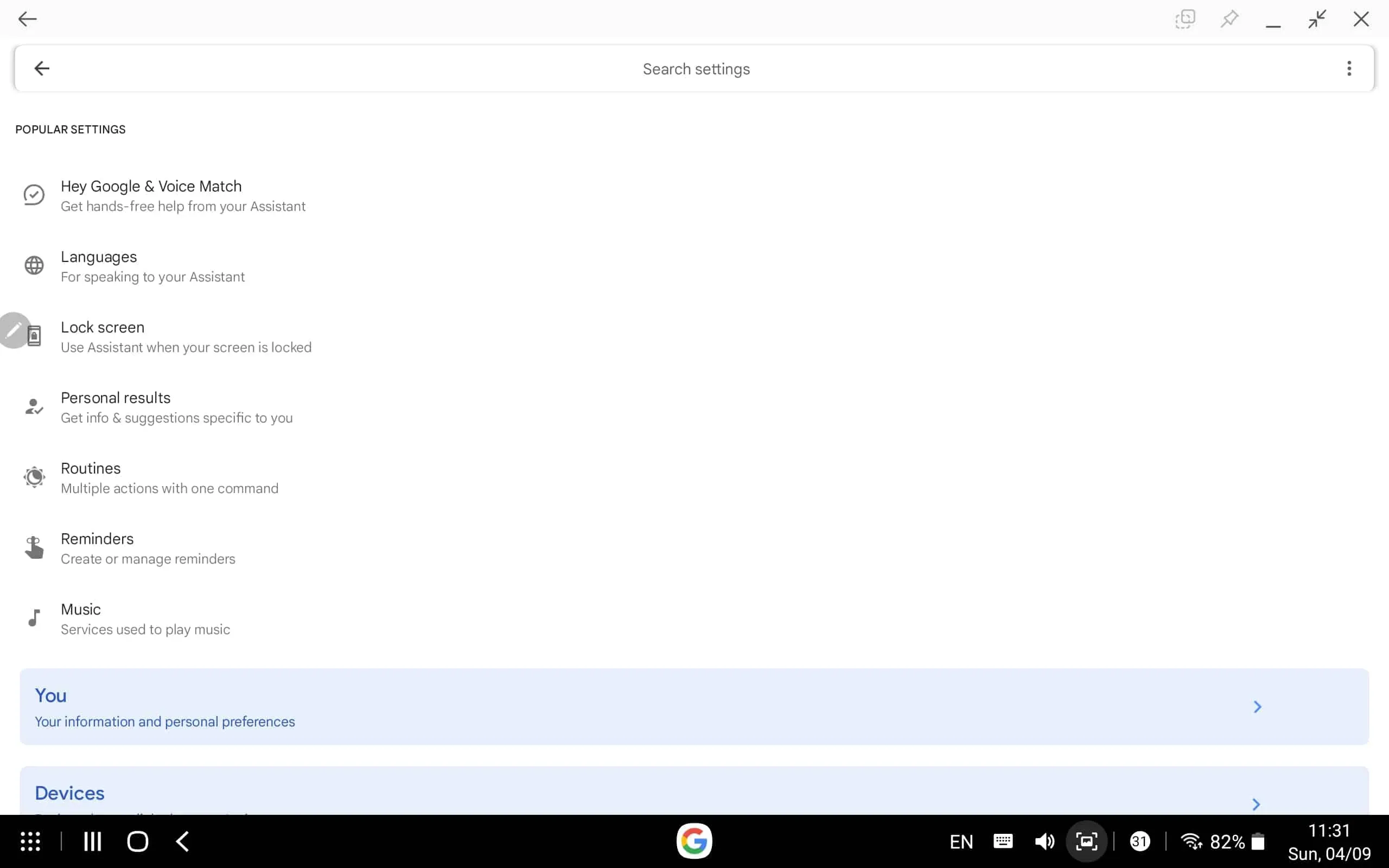
- Tagad ieslēdziet slēdzi “ Hey Google ”.
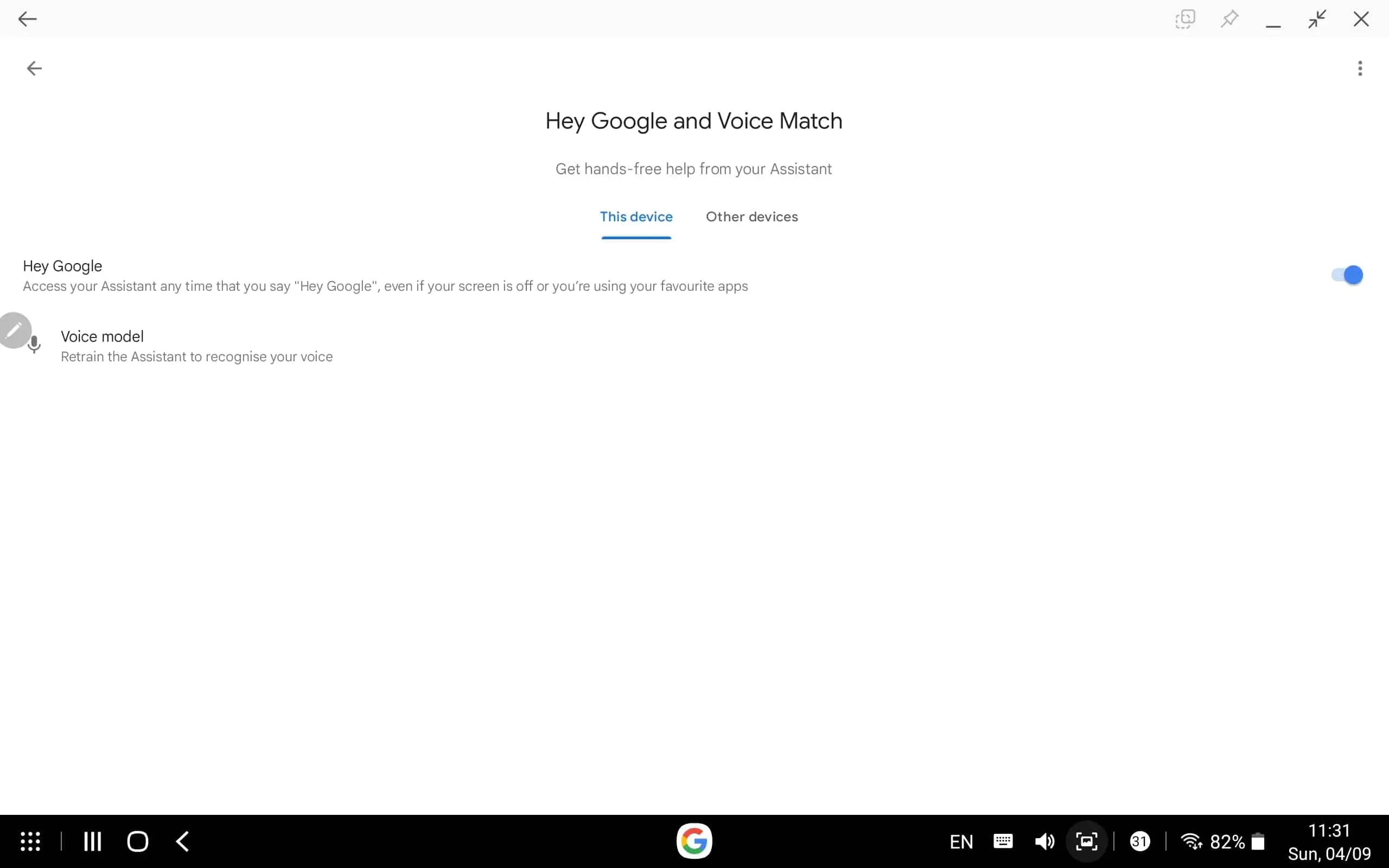
- Noklikšķiniet uz “Balss modelis” un izpildiet ekrānā redzamos norādījumus, lai iestatītu balss atbilstību.
Iespējot ekrāna lasīšanu
Tagad, kad Google asistentā esat iestatījis balss saskaņošanu, jums ir jāiespējo ekrāna konteksts. Lai to izdarītu, veiciet tālāk norādītās darbības.
- Sakiet “ Hey Google, open Assistant settings ”, lai atvērtu Asistenta iestatījumus savā ierīcē.
- Šeit noklikšķiniet uz opcijas ” Vispārīgi ” un pēc tam uz “Ekrāna konteksts”. Meklēšanas joslā varat atrast ekrāna kontekstu un to atvērt.
- Šeit iespējojiet ekrāna konteksta slēdzi .
- Tagad pārejiet uz ekrānu, kuru vēlaties lasīt Google.
- Kad esat parādījies ekrānā, sakiet ” Hey Google, read it.”
- Google tagad sāks lasīt tekstu jūsu ekrānā.
Lasīšanas ekrāna iestatījumi
Varat veikt vairākus uzlabojumus, lai optimizētu lasītāju. Varat Google atskaņot vai apturēt teksta lasīšanu, kā arī mainīt lasīšanas ātrumu.
- Pauze/Atskaņot — šī poga būs pieejama apakšējā centrā. Noklikšķiniet uz šīs pogas, lai apturētu lasīšanu vai atskaņotu to vēlreiz.
- Mainīt ātrumu — šo pogu atradīsit apakšējā labajā stūrī. Noklikšķiniet uz šīs pogas un pēc tam velciet slīdni pa kreisi, lai samazinātu ātrumu, vai pa labi, lai palielinātu ātrumu. Pēc tam noklikšķiniet uz Gatavs , lai saglabātu izmaiņas.
Nobeiguma vārdi
Lūk, kā varat ieslēgt ekrāna lasītāja funkciju, un Google jums nolasīs ekrānā redzamo tekstu. Veicot iepriekš norādītās darbības, varat lūgt Google izlasīt ekrānā redzamo tekstu. Mēs ceram, ka šis raksts jums palīdzēs ar to, ko meklējat, un, ja tas jums palīdzēja, lūdzu, informējiet mūs komentāru sadaļā.
FAQ
Vai Google var man izlasīt šo lapu?
Jā, varat lūgt Google nolasīt ekrānā un lapā redzamo tekstu jūsu vietā. Šī funkcija ir noderīga, ja nevēlaties lasīt to, ko redzat, bet vēlaties to dzirdēt.
Kā panākt, lai Google palīgs man lasītu?
Ja vēlaties, lai Google palīgs jums lasītu, vispirms ir jāiespējo ekrāna konteksts. Iepriekš minētajā rakstā mēs esam apsprieduši to pašu darbību. Varat veikt iepriekš norādītās darbības, lai iespējotu šo funkciju, un lūgt Google asistentam lasīt jums.
Vai Chrome var lasīt tīmekļa lapas?
Jā, pārlūkā Chrome varat iespējot teksta paātrinājumu, un tas nolasīs jūsu apmeklētās tīmekļa lapas.
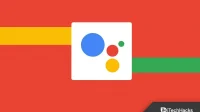


Atbildēt